Suchen Sie den Wert in der ersten nicht leeren Zelle in Microsoft Excel
_In diesem Artikel erfahren Sie, wie Sie den Wert in der ersten nicht leeren Zelle eines Bereichs finden. In Microsoft Excel werden Index, Match und Lenformulas verwendet. _
Um den Wert in der ersten nicht leeren Zelle zu finden, verwenden wir die Indexfunktion, um den Wert aus einem Bereich zu extrahieren. Die Match-Funktion hilft dabei, die Kriterien zu erfüllen, und die Len-Funktion hilft in der Match-Funktion, die Kriterien anzugeben.
Nehmen wir ein Beispiel, um zu verstehen, wie der Wert in der ersten nicht leeren Zelle im Bereich gefunden wird. Beispiel 1: Wir haben eine Liste in Spalte A und einige Zellen sind leer. Wir müssen die Formel in Spalte B einfügen, um den Wert in der ersten nicht leeren Zelle im Bereich zu finden.
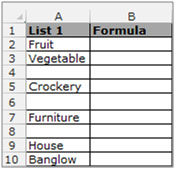
Wählen Sie die Zelle B2 aus. Schreiben Sie die Formel = INDEX (A2: A10, MATCH (TRUE, LEN (A2: A10) <> 0,0), 1)
-
Dies ist eine Array-Formel, daher müssen Sie die Tasten „STRG + Umschalt + Eingabetaste“ gleichzeitig auf der Tastatur drücken.
-
Die Funktion gibt den Text „Obst“ in Zelle B2 zurück.
-
Um den Wert für die restlichen Zellen zurückzugeben, kopieren Sie dieselbe Formel.
-
Um eine Formel im Bereich B3: B10 zu kopieren, kopieren Sie die Formel durch Drücken der Taste „STRG + C“ und fügen Sie sie durch Drücken der Taste „STRG + V“ in den Bereich B3: B10 ein.
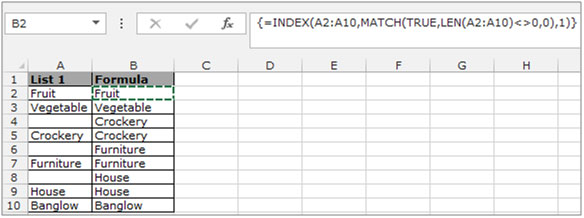
Um die Formel aus den Daten zu entfernen, verwenden Sie die Option „Inhalte einfügen“: –
-
Wählen Sie den Bereich B2: B10 und kopieren Sie ihn durch Drücken der Taste „STRG + C“.
-
Klicken Sie mit der rechten Maustaste, um „Inhalte einfügen“ auszuwählen.
-
Wählen Sie im Dialogfeld den Wert aus und klicken Sie auf OK.
Die Formel wird entfernt und die Zellen enthalten Werte.
Wenn Ihnen unsere Blogs gefallen haben, teilen Sie sie Ihren Freunden auf Facebook mit. Sie können uns auch auf Twitter und Facebook folgen.
Wir würden gerne von Ihnen hören, lassen Sie uns wissen, wie wir unsere Arbeit verbessern, ergänzen oder innovieren und für Sie verbessern können. Schreiben Sie uns an [email protected]